Съдържание:
- Важно информация
- Метод 1: Настройки на Windows 10
- Метод 2: Стартиране на инструмента за отстраняване на проблеми
- Метод 3: Принудително стартиране на процеса ctfmon
- Метод 4: Изключване на бързото стартиране на лаптопа (Windows 10)
- Метод 5: Отстраняване на проблеми с драйвера
- Метод 6: Проверка на стойността на параметъра UpperFilters
- Метод 7: Управление на актуализациите на Windows
- Метод 8: Възстановяване на системата
- Метод 9: Проверка на ОС за вируси
- Метод 10: Ремонт на клавиатурата
- Въпроси и отговори: 4
Важно информация
Много често, за да разберете дали проблемът е в клавиатурата, а не в операционната система, можете да свържете външна USB клавиатура. Ако тя работи, вероятно причината е хардуерна. Ако и двете не работят — има голяма вероятност, че проблемът е в настройките или в грешки на ОС. Въпреки това, това не е аксиома и не е абсолютна преценка, тъй като ситуациите са различни.
Част от инструкциите, представени в тази статия, изискват въвеждане на текст. Можете или да го копирате от сайта с мишката и да го поставите в необходимите полета в Windows, или да използвате екранната клавиатура, предварително инсталирана в операционната система.За извикването и използването на този инструмент е разказано в нашата отделна статия.
Подробности: Стартираме виртуална клавиатура на лаптоп с Windows
Помнете, че дори ако физическата клавиатура не работи на етапа на вход в акаунта, винаги има възможност да извикате екранна — вдясно в долната част има няколко бутона, сред които е този, който отговаря за специалните възможности.
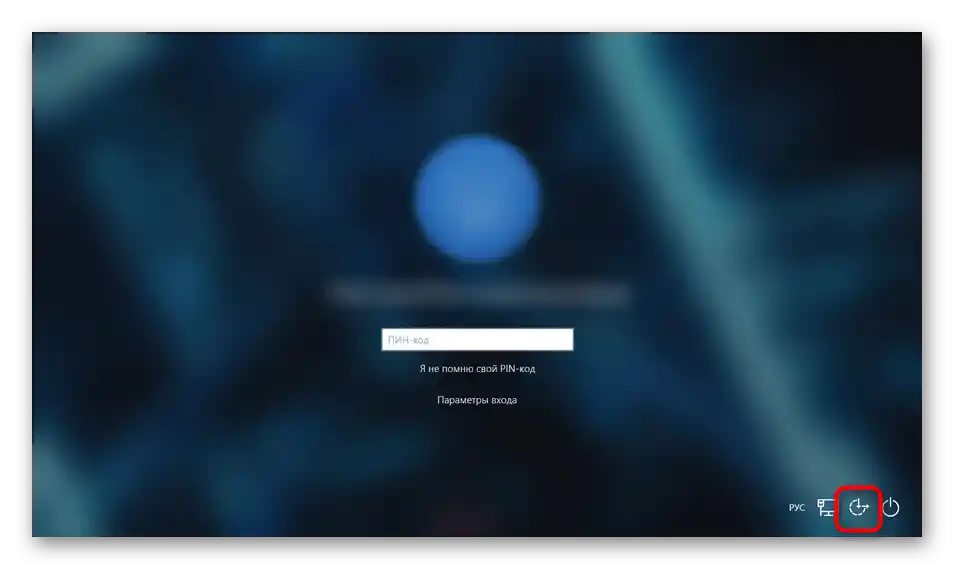
Метод 1: Настройки на Windows 10
В Windows 10 има няколко настройки, които могат да блокират работата на физическата клавиатура на устройството. Една от тях целенасочено деактивира въвеждането, а втората има друго предназначение, но понякога причинява проблеми.
- Отворете "Старт" и отидете на "Настройки".
- Превключете се в раздела "Специални възможности".
- В лявата панелка намерете пункта "Клавиатура" и кликнете върху него. В централната част първата настройка ще бъде "Използвайте устройството без обикновена клавиатура". Убедете се, че състоянието ѝ е "Изключено", и ако е така, включете функцията и след това я изключете отново.
- Не затваряйте този прозорец, отворете всякакъв друг, където можете да пишете, и опитайте да напишете текст.
- Ако работоспособността е възстановена, затворете "Настройки", ако не, тук долу променете статуса на функцията "Използвайте филтриране на входа" на противоположния на текущия. Понякога тя конфликтува с клавиатурата, затова е добре да проверите дали функцията може да е източник на проблема във вашия случай.
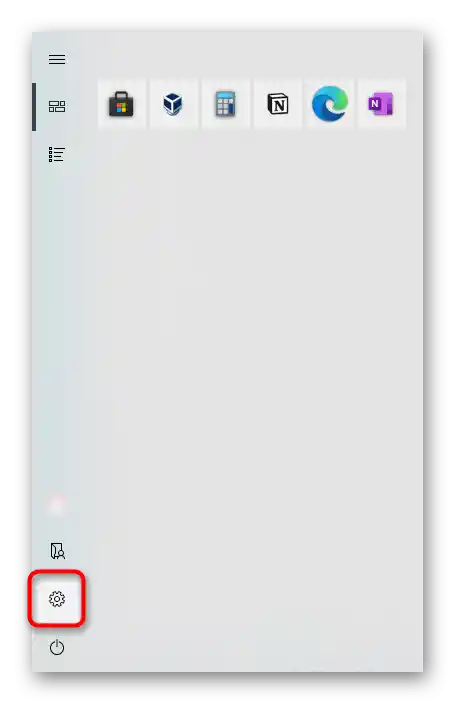
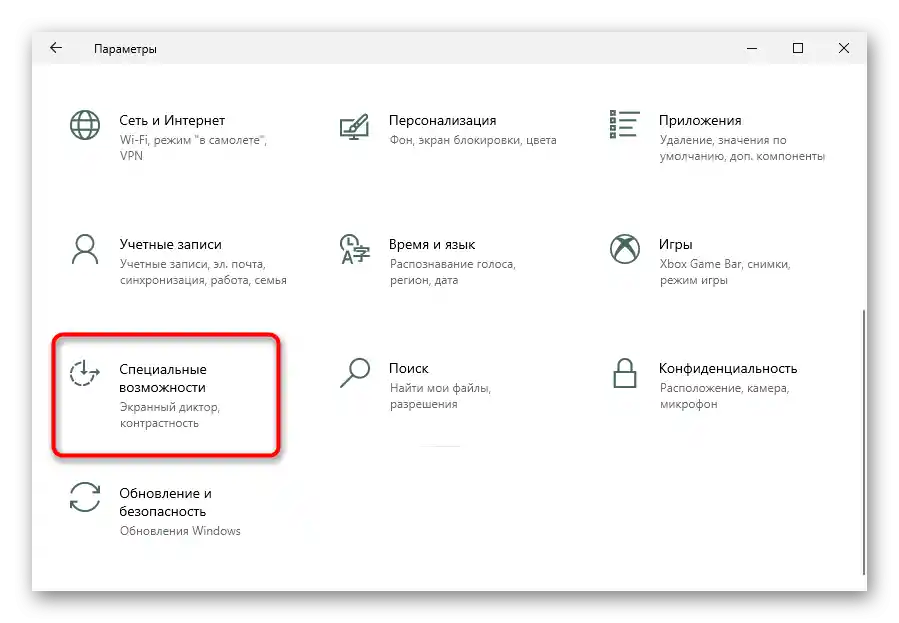
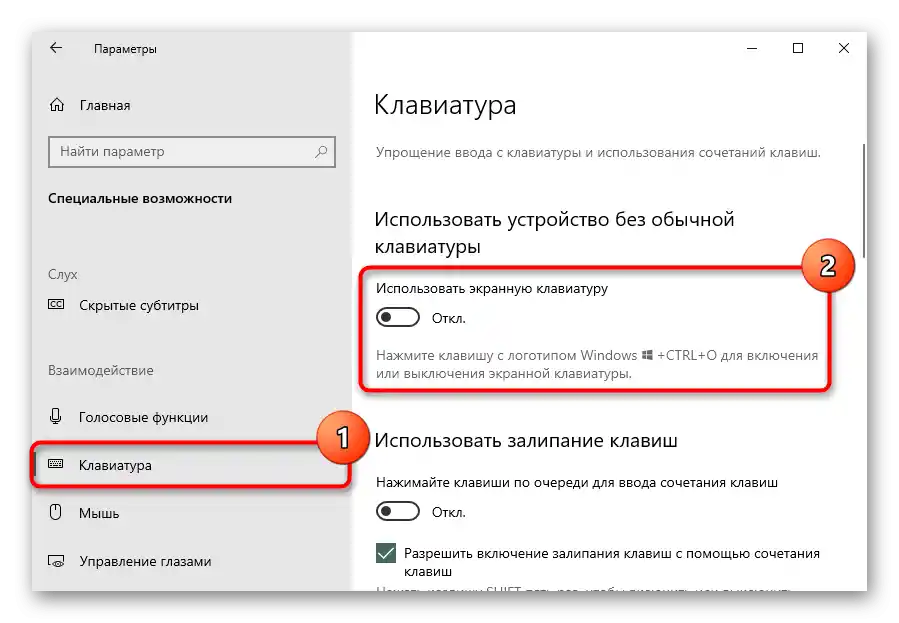
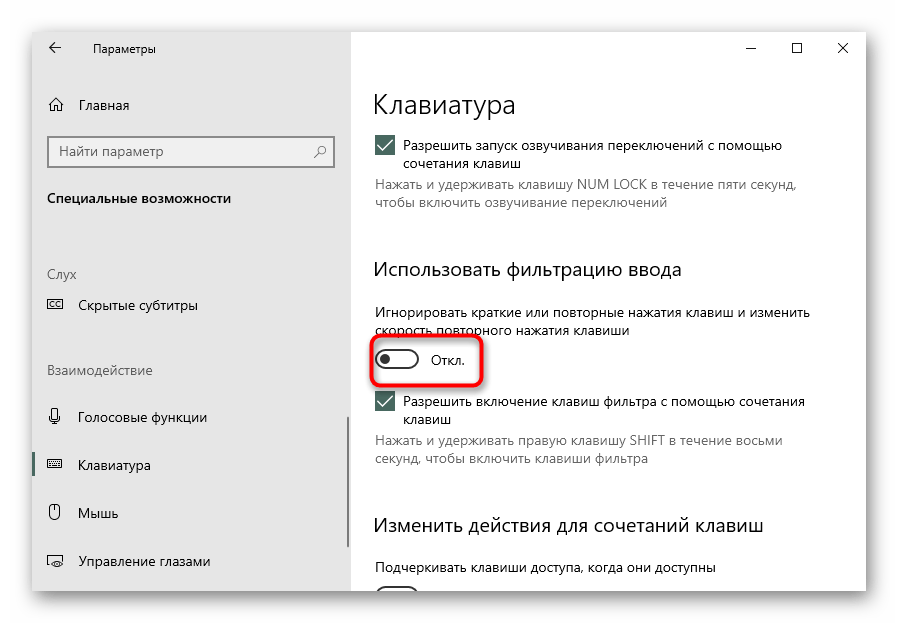
Метод 2: Стартиране на инструмента за отстраняване на проблеми
Най-лесният, но не особено ефективен метод е използването на вграденото в Windows средство за диагностика и отстраняване на проблеми. Освен всичко друго, то проверява и работоспособността на клавиатурата, което помага при незначителни и често срещани сривове.Поради простотата (проверката се извършва в автоматичен режим) е по-добре да започнете с този метод.
- Намирайки се в "Параметри", изберете плочката "Актуализация и сигурност".
- През панела преминете в раздела "Отстраняване на проблеми".
- В централната част на прозореца или ще видите надписа "В момента няма препоръчани средства за отстраняване на проблеми", или там ще има предложение да извършите проверка на клавиатурата, която трябва да стартирате. При липса на такова предложение, кликнете на връзката "Допълнителни средства за отстраняване на проблеми".
- Намерете реда "Клавиатура", кликнете върху него, а след това върху появилата се бутон "Стартиране на средството за отстраняване на проблеми".
- Ако приложението предложи да извършите някакви действия, направете го. В случай, че проблемът не бъде открит, затворете прозореца и преминете към следващите методи.
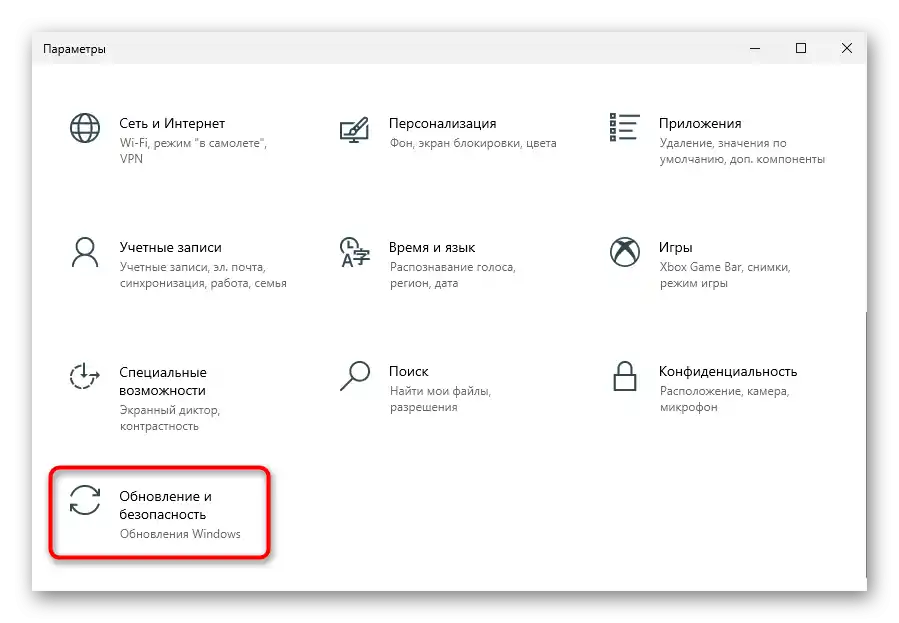
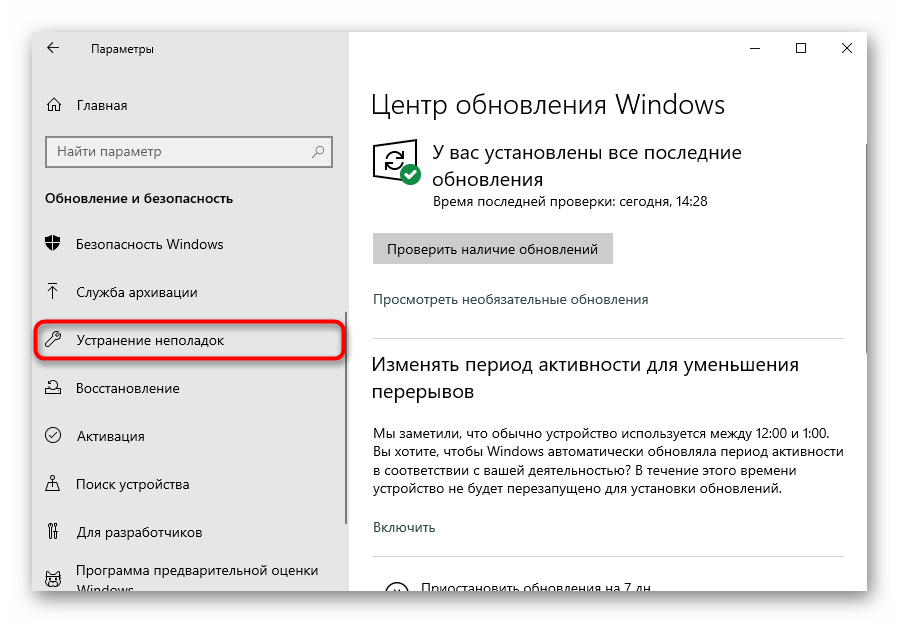
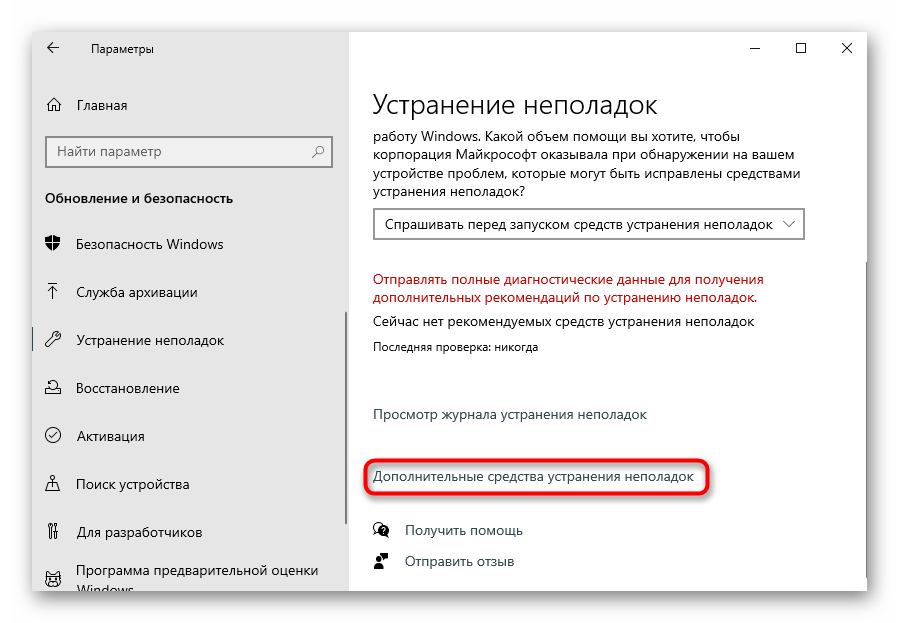
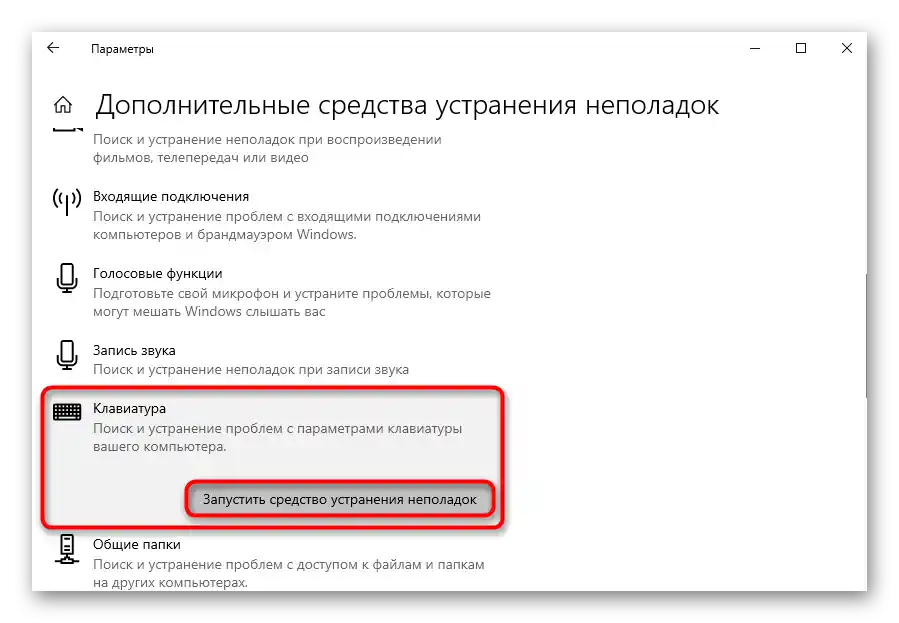
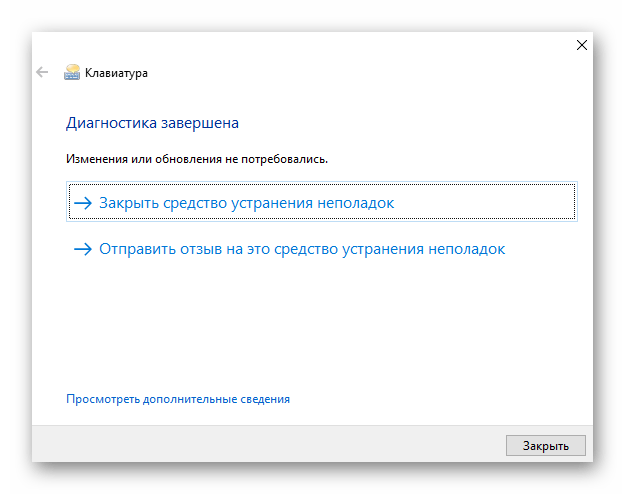
Метод 3: Принудително стартиране на процеса ctfmon
В някои ситуации клавиатурата на потребителя работи само частично — в едни приложения могат да въвеждат текст и да активират различни команди, а в други — не. Това обикновено е свързано с незапочналия процес "ctfmon", отговарящ за правилното функциониране на клавиатурата.
- Можете да разберете дали процесът наистина не е стартиран чрез "Диспечер на задачите". Отворете го, като щракнете с десния бутон на мишката върху лентата на задачите или върху "Старт" и изберете съответния пункт.
- В списъка с процеси потърсете "CTF-загрузчик". {img id='2982' origFName='https://soringpcrepair.com/wp-content/uploads/2020/04/prosmotr-nalichiya-zapushhennogo-proczessa-ctfmon-v-windows-cherez-dispetcher-zadach.png' transFName='' alt=''}
{img id='2981' origFName='https://soringpcrepair.com/wp-content/uploads/2020/04/perehod-v-dispetcher-zadach-cherez-menyu-pusk-v-windows-10.png' transFName='' alt=''}
При липса на този процес там, може да се направи извод, че той наистина не се стартира заедно с операционната система.Ще трябва да го добавите в автозапуск сами, за целта изпълнете следните действия:
- Щракнете с десния бутон на мишката върху "Старт" и извикайте приложението "Изпълни".
- Копирайте и поставете (или използвайте екранната клавиатура за въвеждане) командата
regedit, след което натиснете "ОК".
{img id='2984' origFName='https://soringpcrepair.com/wp-content/uploads/2020/04/zapusk-redaktora-reestra-cherez-okno-vypolnit-v-windows-10-dlya-dobavleniya-ctfmon-v-avtozagruzku.png' transFName='' alt=''}
- Последователно разширете клоновете
HKEY_LOCAL_MACHINESOFTWAREMicrosoftWindowsCurrentVersionRun. В Windows 10 този път също може да бъде копиран и поставен в адресната лента, след което натиснете на екранната клавиатура Enter.
{img id='2985' origFName='https://soringpcrepair.com/wp-content/uploads/2020/04/perehod-po-puti-v-redaktor-reestra-dlya-dobavleniya-proczessa-ctfmon-v-avtozapusk-v-windows-10.png' transFName='' alt=''}
- На празно място в центъра щракнете с десния бутон на мишката и създайте низов параметър. {img id='2986' origFName='https://soringpcrepair.com/wp-content/uploads/2020/04/sozdanie-strokovogo-parametra-v-redaktore-reestra-dlya-dobavleniya-ctfmon-v-avtozagruzku-v-windows-10.png' transFName='' alt=''}
- Преименувайте го на "ctfmon", след това два пъти щракнете върху него с ЛКМ.Ще се отвори прозорец за редактиране на файла, в полето "Стойност" поставете
C:WindowsSystem32ctfmon.exeи запазете направените промени с бутона "ОК".
{img id='2987' origFName='https://soringpcrepair.com/wp-content/uploads/2020/04/dobavlenie-ctfmon-v-avtozagruzku-cherez-redaktor-reestra-v-windows-10.png' transFName='' alt=''}
{img id='2983' origFName='https://soringpcrepair.com/wp-content/uploads/2020/04/zapusk-okna-vypolnit-cherez-menyu-pusk-v-windows-10.png' transFName='' alt=''}
Най-добре е допълнително да влезете в "Планираща програма" и да проверите дали разглежданият процес е активиран.
- Отново кликнете с десния бутон на мишката върху "Старт", но този път отворете "Управление на компютъра".
- През левия панел преминете в "Планираща програма". {img id='2989' origFName='https://soringpcrepair.com/wp-content/uploads/2020/04/perehod-v-planirovshhik-zadanij-v-windows-10.png' transFName='' alt=''}
- Използвайки левия панел, разширете папките "Библиотека на планиращата програма" > "Microsoft" > "Windows" > "TextServicesFramework". В централната част трябва да се намира задача с името "MsCtfMonitor" със статус "Готово". Ако е така, просто затворете прозореца. {img id='2990' origFName='https://soringpcrepair.com/wp-content/uploads/2020/04/poisk-zadaniya-msctfmonitor-v-planirovshhike-zadanij-windows-10.png' transFName='' alt=''}
- При статус "Изключено" с десен клик на мишката по реда извикайте контекстното меню и активирайте задачата. {img id='2991' origFName='https://soringpcrepair.com/wp-content/uploads/2020/04/aktivacziya-zadaniya-msctfmonitor-v-planirovshhike-zadanij-windows-10.png' transFName='' alt=''}
- Остава да рестартирате лаптопа и да проверите дали клавиатурата е възобновила нормалната си работа.
{img id='2988' origFName='https://soringpcrepair.com/wp-content/uploads/2020/04/perehod-v-upravlenie-kompyuterom-cherez-pusk-v-windows-10.png' transFName='' alt=''}
Метод 4: Изключване на бързото стартиране на лаптопа (Windows 10)
В "десетката" има функция за бързо стартиране на устройството, която значително спестява време при включване на лаптопи с твърд диск (HDD), но е малко ефективна при инсталиран SSD. Въпреки удобството в редица случаи, тя може да предизвика неправилно стартиране на операционната система.
Става въпрос, че за ускоряване на зареждането на Windows по този начин се запазват някои файлове (включително и драйвери) в оперативната памет, което съкращава времето за създаване на нова сесия. Недостатък на този подход е, че при някакви софтуерни конфликти потребителят периодично ще изпитва проблеми дори след включване и изключване на лаптопа, а след рестартиране — не. Затова, ако клавиатурата е престанала да работи нормално именно с такава симптоматика, ще е необходимо да се изключи бързото стартиране.
- В повечето случаи функцията е активирана по подразбиране, за което може и да не сте знаели.Обязательно проверете нейния статус, като извикате "Панел за управление". Можете да стартирате приложението, като отворите "Старт" и намерите папката "Системни инструменти — Windows". {img id='2992' origFName='https://soringpcrepair.com/wp-content/uploads/2020/04/perehod-v-panel-upravleniya-cherez-pusk-v-windows-10.png' transFName='' alt=''}
- За удобство, превключете типа на прегледа на "Малки икони" и извикайте раздела "Захранване". {img id='2993' origFName='https://soringpcrepair.com/wp-content/uploads/2020/04/perehod-v-nastrojki-elektropitaniya-v-windows-10-dlya-otklyucheniya-bystrogo-zapuska.png' transFName='' alt=''}
- На панела отляво се намира опцията "Действия на бутоните за захранване", на която натиснете. {img id='2994' origFName='https://soringpcrepair.com/wp-content/uploads/2020/04/perehod-v-razdel-dejstviya-knopok-pitaniya-dlya-otklyucheniya-bystrogo-zapuska-windows-10.png' transFName='' alt=''}
- В момента необходимата настройка е неактивна. Кликнете върху връзката "Промяна на параметри, които в момента не са налични", след което нейното редактиране ще стане възможно. {img id='2995' origFName='https://soringpcrepair.com/wp-content/uploads/2020/04/vklyuchenie-izmeneniya-nedostupnyh-parametrov-dlya-otklyucheniya-bystrogo-zapuska-v-windows-10.png' transFName='' alt=''}
- Свалете отметката от пункта "Включи бързо стартиране (препоръчително)". Също така забележете описанието на функцията, за която вече споменахме. Следователно, за да проверите дали наистина бързото стартиране е виновно, извършете изключване, а след това включете лаптопа, а не просто го рестартирайте. {img id='2996' origFName='https://soringpcrepair.com/wp-content/uploads/2020/04/otklyuchenie-bystrogo-zapuska-v-windows-10.png' transFName='' alt=''}
Ако това изменение не е решило проблема, можете да върнете настройката.
Метод 5: Отстраняване на проблеми с драйвера
Драйверите са необходими на компютрите, за да може операционната система да взаимодейства нормално с хардуера, а клавиатурата не е изключение. Въпреки това, понякога проблемите не се дължат на липсата на драйвер, а на текущото му състояние.
Най-често за лаптопите драйверът се инсталира от Microsoft от собственото им хранилище, и в зависимост от това, какво и как е инсталирано, самото устройство ще работи нормално или с проблеми. Разбира се, шансът за грешки при инсталирането на софтуер е нисък, но все пак съществува, а той нараства при ръчна опит за инсталиране на неподходящ драйвер или използване на програма за автоматично обновление на драйверите.Нека разгледаме няколко варианта за това как да поправим неизправността в работата на софтуера.
Преинсталиране на драйвера на клавиатурата
Първо опитайте просто да преинсталирате софтуера — това е лесен и ефективен вариант.
- С десния бутон на мишката извикайте контекстното меню "Старт" и отидете на "Диспечер на устройствата".
- Разширете блока "Клавиатури" — в него не трябва да има предупредителни знаци, тъй като преинсталирането не винаги решава такива проблеми, което е важно да се вземе предвид. Така че, кликнете с десния бутон на реда "Стандартна клавиатура PS/2". {img id='2998' origFName='https://soringpcrepair.com/wp-content/uploads/2020/04/vkladka-klaviatury-v-dispetchere-ustrojstv-windows-10.png' transFName='' alt=''}
- В контекстното меню ви е необходима опцията "Актуализиране на драйвера". {img id='2999' origFName='https://soringpcrepair.com/wp-content/uploads/2020/04/obnovlenie-drajverov-klaviatury-noutbuka-v-windows-10-cherez-dispetcher-ustrojstv.png' transFName='' alt=''}
- Ще се отвори прозорец, в който изберете "Автоматично търсене на актуализирани драйвери". {img id='3000' origFName='https://soringpcrepair.com/wp-content/uploads/2020/04/poisk-obnovleniya-drajverov-klaviatury-noutbuka-v-windows-10-cherez-dispetcher-ustrojstv.png' transFName='' alt=''}
- След кратка проверка ще се покаже информация или за това, че ще бъде инсталирана по-нова версия на софтуера, или че драйверът не се нуждае от актуализация. Най-вероятно ще се случи именно вторият вариант, тъй като в повечето случаи съвременните версии на Windows инсталират актуализации автоматично, а те, от своя страна, излизат за клавиатурата изключително рядко. {img id='3001' origFName='https://soringpcrepair.com/wp-content/uploads/2020/04/proczess-poiska-obnovlenij-drajvera-dlya-klaviatury-noutbuka-cherez-dispetcher-ustrojstv-v-windows-10.png' transFName='' alt=''}
- Ако автоматичното актуализиране не е успешно, опитайте да извършите ръчно актуализиране или преинсталиране. За целта отново извикайте "Актуализиране на драйвера", но този път изберете опцията "Намери драйвери на този компютър". {img id='3002' origFName='https://soringpcrepair.com/wp-content/uploads/2021/03/ruchnoe-obnovlenie-drajvera-klaviatury-noutbuka-v-windows-10-cherez-dispetcher-ustrojstv.png' transFName='' alt=''}
- Кликнете на реда "Намери драйвер от списъка с налични драйвери на компютъра". {img id='3003' origFName='https://soringpcrepair.com/wp-content/uploads/2021/03/poisk-drajvera-klaviatury-noutbuka-v-windows-10-cherez-dispetcher-ustrojstv.png' transFName='' alt=''}
- В списъка трябва да се покаже само един вариант, и той ще бъде избран автоматично. Ако има няколко, изберете варианта "Стандартна клавиатура PS/2" и преминете към "Напред". {img id='3004' origFName='https://soringpcrepair.com/wp-content/uploads/2021/03/perehod-k-ruchnoj-ustanovke-drajvera-klaviatury-noutbuka-v-windows-10-cherez-dispetcher-ustrojstv.png' transFName='' alt=''}
- Ще се извърши кратка инсталация, след която драйверът трябва да бъде инсталиран/актуализиран.Всички промени ще бъдат приложени само след рестартиране, за което е посочено в самия прозорец. {img id='3005' origFName='https://soringpcrepair.com/wp-content/uploads/2021/03/vypolnennaya-ruchnaya-ustanovka-drajvera-klaviatury-noutbuka-v-windows-10-cherez-dispetcher-ustrojstv.png' transFName='' alt=''}
{img id='2997' origFName='https://soringpcrepair.com/wp-content/uploads/2020/04/perehod-v-dispetcher-ustrojstv-cherez-pusk-v-windows-10.png' transFName='' alt=''}
Премахване на драйвера на клавиатурата
На някои потребители им помага предварителното премахване на драйвера, след което трябва да се върнат към предишната част на статията и да извършат автоматична инсталация на драйвера (но, най-вероятно, Windows ще го направи при включване).
- За деинсталиране е необходимо в същия раздел "Диспечер на задачите" да изберете опцията "Премахване на драйвера".
- В новия прозорец потвърдете действието си, след това рестартирайте устройството, отново отворете "Диспечер на устройствата" и преминете към обновление на драйвера на клавиатурата. {img id='3013' origFName='https://soringpcrepair.com/wp-content/uploads/2020/04/udalenie-klaviatury-kak-ustrojstva-iz-dispetchera-ustrojstv-v-windows-10.png' transFName='' alt=''}
{img id='3012' origFName='https://soringpcrepair.com/wp-content/uploads/2020/04/punkt-udaleniya-klaviatury-kak-ustrojstva-iz-dispetchera-ustrojstv-v-windows-10.png' transFName='' alt=''}
Инсталиране на драйвера на чипсета
Съществува малка вероятност клавиатурата да не работи поради драйвера на друг компонент на лаптопа, обикновено чипсета. В ситуация, когато не успявате да възстановите работоспособността ѝ, опитайте да обновите софтуера на споменатия компонент. За това ще е необходимо да използвате официалния сайт.
Отидете на официалния сайт на Acer
- Кликнете на линка по-горе, на страницата натиснете на "Поддръжка" и от падащото меню преминете в "Драйвери и ръководства".
- Посочете модела на лаптопа по един от предложените начини. Ако не го знаете, използвайте нашата отделна статия, която помага да определите тази информация.
Повече информация: Как да разбера името на лаптопа си
- Проверете дали операционната система и разрядността са избрани правилно, при необходимост сменете я на своята.Ако вашата ОС и/или нейният разряд не е в списъка, значи поддръжката на драйвери отсъства и тази инструкция трябва да бъде пропусната.
- Разгънете списъка "Драйвери" и намерете категорията "Chipset". Натиснете бутона "Изтегли" за сваляне на инсталационния файл.
- Инсталирайте драйвера като обикновена програма, рестартирайте лаптопа и проверете дали проблемът е решен.
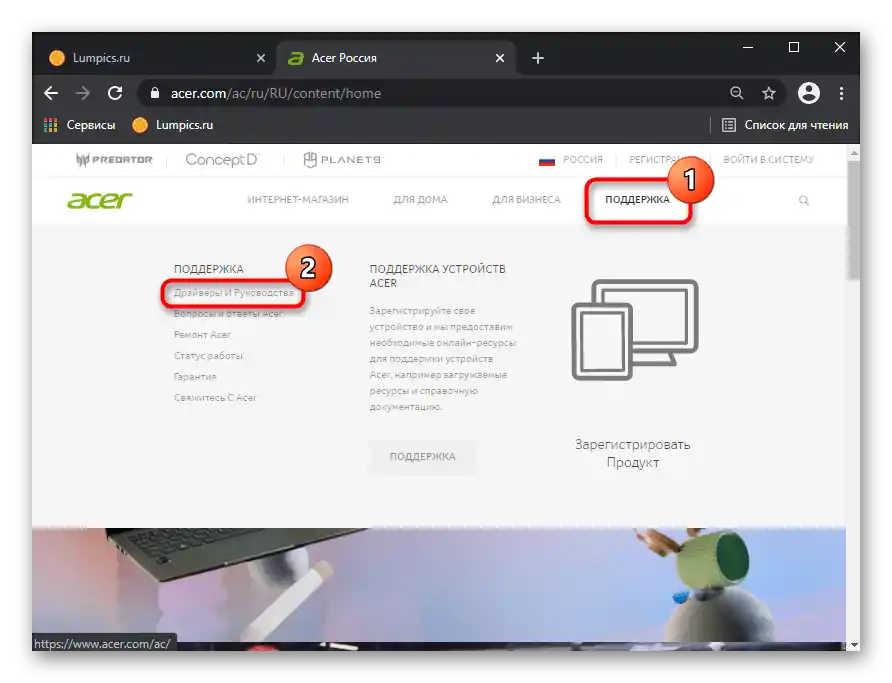
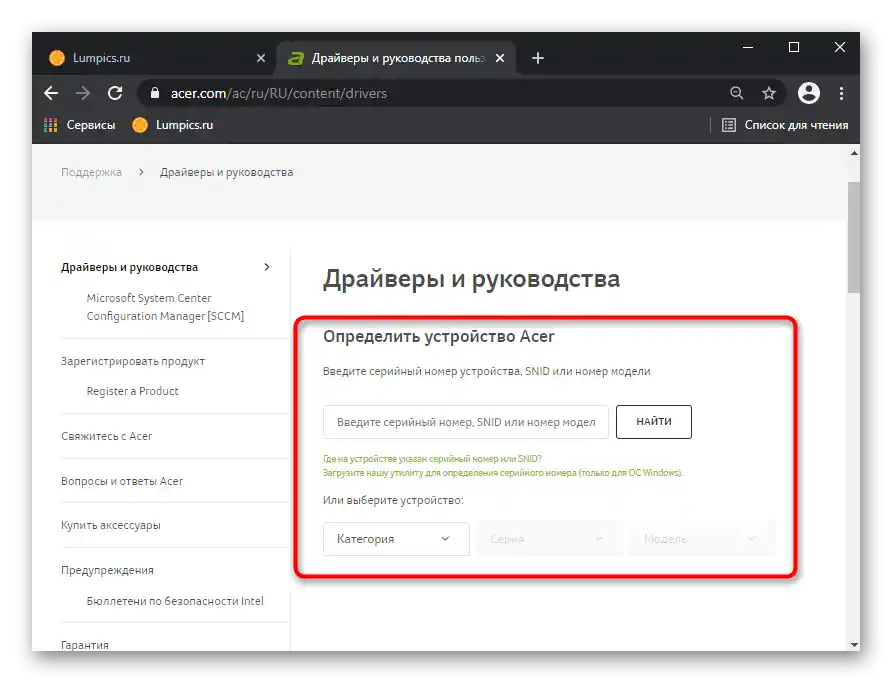
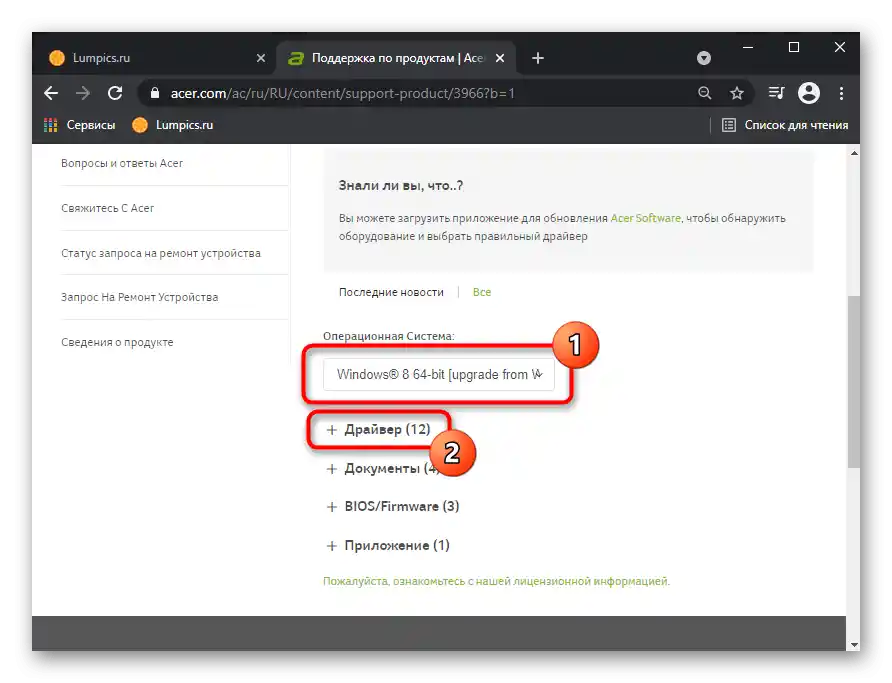
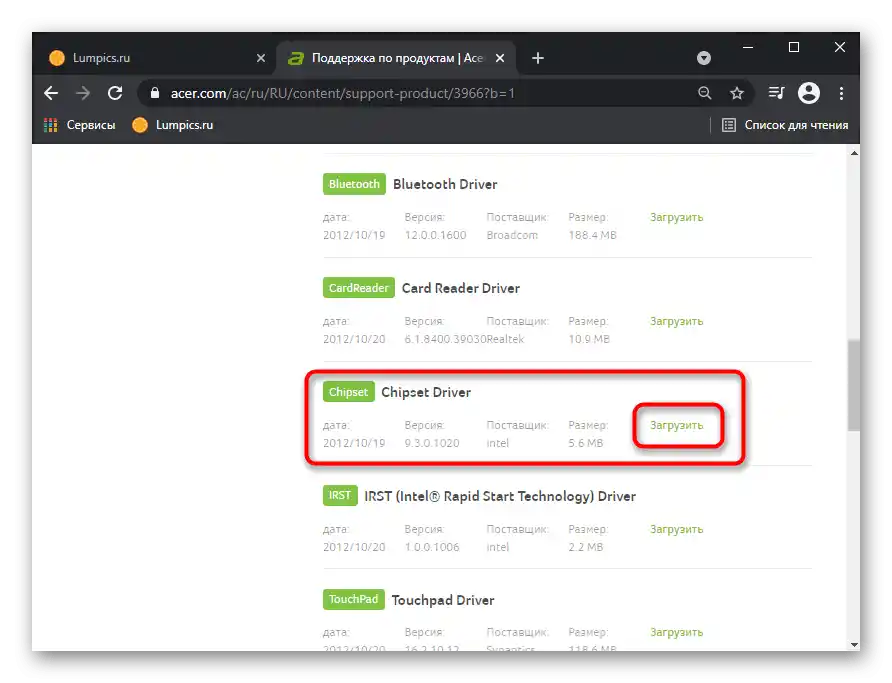
Метод 6: Проверка на стойността на параметъра UpperFilters
Параметърът "UpperFilters", който се намира в регистъра на операционната система, може да е бил изтрит или променен, обикновено (не винаги) поради влияние на вируси. Потребителят трябва да провери наличието на този файл и при необходимост да редактира стойността му или да го създаде отново.
- Отворете "Редактор на регистъра" както беше показано в Метод 3.
- Отидете по пътя
HKEY_LOCAL_MACHINESYSTEMCurrentControlSetControlClass{4D36E96B-E325-11CE-BFC1-08002BE10318}и вижте дали в централната част на прозореца има параметър "UpperFilters" и дали му е присвоена стойност "kbdclass".
{img id='3027' origFName='https://soringpcrepair.com/wp-content/uploads/2020/04/parametr-upperfilters-v-redaktore-reestra-windows-10.png' transFName='' alt=''}
- Ако стойността е друга, кликнете два пъти върху файла с ЛКМ и я променете на указаната. {img id='3028' origFName='https://soringpcrepair.com/wp-content/uploads/2020/04/izmenenie-znacheniya-parametra-upperfilters-v-redaktore-reestra-windows-10.png' transFName='' alt=''}
- Ако файлът не съществува, създайте го с десен клик > "Създай" > "Мултистринг параметър". Преименувайте го на споменатото име и след това променете стойността, както беше казано по-горе.
- Рестартирайте устройството, за да влязат промените в сила.
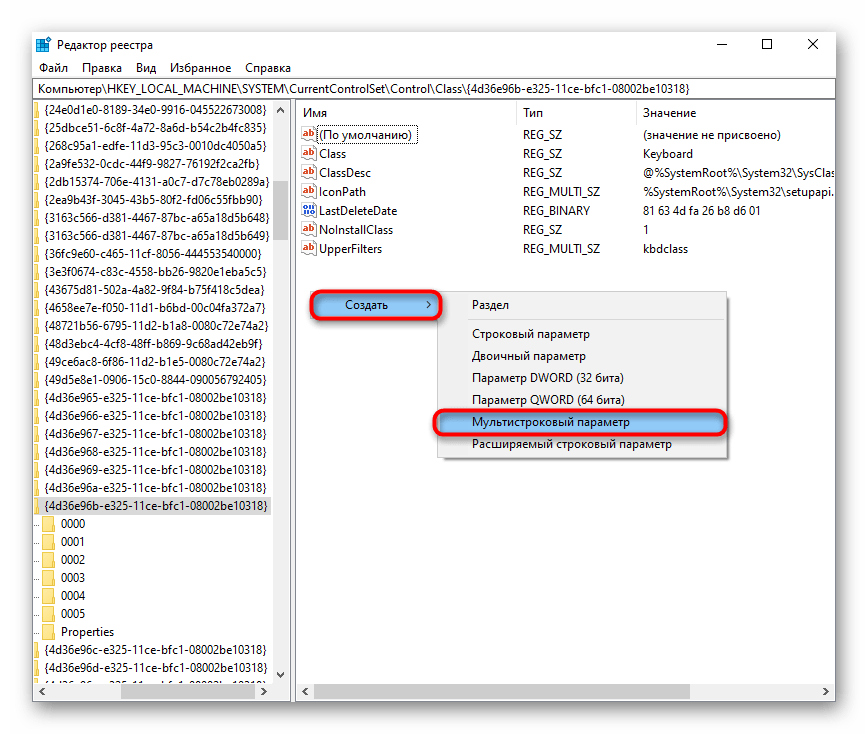
Да уточним, че параметърът "UpperFilters" може да се променя сам по себе си при притежателите на определена (една от старите) версии на Антивируса Касперски. Ако използвате този защитник, след рестартиране на лаптопа отново влезте в регистъра и проверете дали стойността на този параметър е променена. При смяна от "kbdclass" на друга, обновете антивируса до последната версия или временно го деактивирайте, като създадете запитване в техническата поддръжка на компанията, която трябва да предостави някакви персонални препоръки.
Метод 7: Управление на актуализациите на Windows
Помислете дали операционната система не е била актуализирана преди клавиатурата да спре да работи.Понякога обновления "десятки" също могат да влияят на нормалното функциониране на цялото устройство — това е вече обществено известен факт. Да се изчака корекция на грешката от разработчиците може да отнеме няколко дни, по-бързо е самостоятелно да отмените инсталацията на проблемното обновление. Следващите инструкции са приложими, както вече разбирате, за Windows 10 (и до известна степен за Windows 8.1), тъй като Windows 7 и по-стари версии отдавна не се обновяват за обикновените потребители.
Връщане към предишна версия
След инсталирането на голямо обновление Windows позволява да се върнете към него в рамките на 10 дни, ако е инсталирано неправилно или оказва негативно влияние върху работата на системата. Тази възможност е актуална само при преминаване от версия на версия, например от 2004 на 20H1.
Препоръчва се да се инсталира последната версия само след издаването на пач от Microsoft, който коригира всички "недостатъци" на последното обновление.
Важно! Можете да върнете обновлението при условие, че не сте изтрили папката "Windows.old" ръчно.
- Извикайте приложението "Настройки" и кликнете върху плочката "Актуализация и сигурност". {img id='3029' origFName='https://soringpcrepair.com/wp-content/uploads/2020/04/perehod-v-razdel-parametrov-obnovlenie-i-bezopasnost-windows-10.png' transFName='' alt=''}
- В лявата панел намерете раздела "Възстановяване", в който и преминете. Отдясно ще видите блока "Върнете се към предишната версия на Windows 10". Бутонът "Започнете" ще бъде активен само при спазване на двете условия, изброени по-горе. {img id='3030' origFName='https://soringpcrepair.com/wp-content/uploads/2020/04/vernutsya-predydushhuyu-versiyu-windows-10-pri-nerabotayushhej-klaviature.png' transFName='' alt=''}
- След натискане ще започне кратка подготовка на системата за възстановяване. {img id='3031' origFName='https://soringpcrepair.com/wp-content/uploads/2020/04/podgotovka-vozvrata-windows-10-k-predydushhej-sborke.png' transFName='' alt=''}
- Поставете отметка до подходящата причина — не е излишно да дадете кратко описание, поради което искате да се върнете към предишната версия. Това може да помогне на разработчиците по-бързо да открият и коригират проблема, особено ако е специфичен (например, актуален за някои устройства Acer). {img id='3032' origFName='https://soringpcrepair.com/wp-content/uploads/2020/04/vybor-prichiny-vozvrata-windows-10-k-predydushhej-sborke.png' transFName='' alt=''}
- Системата ще предложи да провери наличието на последното обновление, което теоретично може да помогне за отстраняване на проблемите.Решете, искате ли да опитате късмета, инсталирайки по-късна актуализация, или предпочитате да се върнете към работната версия преди излизането на следващото голямо обновление. {img id='3033' origFName='https://soringpcrepair.com/wp-content/uploads/2020/04/otkaz-ot-poiska-obnovlenij-windows-10.png' transFName='' alt=''}
- На тези, които планират да върнат "десятка" към предишната версия, първо трябва да прочетат какво точно ще бъде променено в файловете на Windows. {img id='3034' origFName='https://soringpcrepair.com/wp-content/uploads/2020/04/informacziya-o-proczesse-vozvrata-windows-10-k-predydushhej-sborke.png' transFName='' alt=''}
- В новия прозорец натиснете на "Напред", след като прочетете още едно предупреждение. {img id='3035' origFName='https://soringpcrepair.com/wp-content/uploads/2020/04/proverka-nalichiya-parolya-ot-uchetnoj-zapisi-pered-vozvratom-windows-k-predydushhej-sborke.png' transFName='' alt=''}
- Сега остава да потвърдите желанието си за възстановяване с подходящия бутон. {img id='3036' origFName='https://soringpcrepair.com/wp-content/uploads/2020/04/knopka-starta-vozvrata-windows-10-k-predydushhej-versii.png' transFName='' alt=''}
- Ще започне процедурата за връщане към предишната версия на Windows. {img id='3037' origFName='https://soringpcrepair.com/wp-content/uploads/2020/04/nachalo-otkata-windows-10-k-predydushhej-versii.png' transFName='' alt=''}
Да уточним, че целият този процес на места може да бъде малко различен — това зависи от версията "десятка".
Премахване на малка актуализация
Малките актуализации, точно както и големите, могат да влияят на работоспособността на компонентите на лаптопа. Ако наскоро е била инсталирана малка актуализация, известна като KB0000000 (където 0 — набор от цифри за идентификация на актуализацията), премахнете я.
Разбира се, само след премахването ще стане ясно на 100% дали тя е оказала негативно влияние на компютъра. Дори ако проблемът не е в актуализацията, стартирайте ръчно търсене на актуализации (вижте следващата инструкция) и я инсталирайте отново.
За това как да премахнете малка актуализация ръчно, ще научите от Метод 1 в друга наша статия по линка по-долу.
Повече информация: Премахване на актуализации в Windows 10 {img id='3038' origFName='https://soringpcrepair.com/wp-content/uploads/2020/04/udalenie-obychnyh-obnovlenij-windows-10-dlya-ustraneniya-problem-klaviatury-noutbuka.png' transFName='' alt=''}
Актуализация на Windows 10
В противовес на откатите и ръчните премахвания на актуализации, също така можете да инсталирате по-нови версии на тях.Разбира се, почти винаги в "десятката" службата сама оперативно проверява наличието на актуализации, но понякога е необходимо да се стартира самостоятелно търсене.
Обикновено нуждата от такова търсене възниква, защото времето за повторна проверка на службата за търсене на актуализации още не е дошло, а разработчиците вече са пуснали коригиращ патч, или пък тази служба е била деактивирана на компютъра, или с нея са възникнали някакви проблеми.
Подробности: Инсталиране на актуализации в Windows 10
{img id='3039' origFName='https://soringpcrepair.com/wp-content/uploads/2020/04/ustanovka-obnovlenij-windows-10-dlya-ispravleniya-problem-s-klaviaturoj-noutbuka.png' transFName='' alt=''}Метод 8: Възстановяване на системата
Не сложен, но често оказващ се ефективен, откат към точка на възстановяване много често помага за решаване на ситуацията. Разбира се, могат да се възползват от него само тези потребители, на компютрите на които е включено създаването на резервни точки. Ако ги няма, следователно, няма и от какво да се откатим.
Най-добре е да се опита да се извърши възстановяване на системата след реализирането на простите методи и преди преминаването към сложните.
Подробности: Откат към точка на възстановяване в Windows 10 / Windows 8 / Windows 7
{img id='3040' origFName='/wp-content/uploads/2019/01/Vosstanovlenie-sistemyi-iz-tochki-vosstanovleniya-v-Windows-10.png' transFName='' alt=''}Връщане към първоначалното състояние
Има вероятност, че нито един от методите няма да помогне за решаване на проблема и намирането на неговия първоизточник няма да е възможно. Изключването на хардуерна причина може да помогне само откатът на системата до заводското състояние. Това е най-радикалният вариант и е подходящ само за тези потребители, които нямат важна информация на лаптопа или които са готови да я копират на физически резервен носител или в облака.
В "десятката" на потребителя е разрешено да запази някои лични файлове и настройки на приложенията, обаче голяма част от информацията ще бъде изтрита. Преди самия откат ще се покаже списък с програмното осигуряване, което ще бъде деинсталирано. Разширено е написано за това в статията по следната връзка.
Подробности: Възстановяване до първоначалното състояние на Windows 10
{img id='3041' origFName='https://soringpcrepair.com/wp-content/uploads/2020/04/vozvrat-windows-10-k-ishodnomu-sostoyaniyu-cherez-parametry.png' transFName='' alt=''}Част от настройките могат да бъдат пренесени обратно чрез синхронизация с Microsoft — за целта предварително, преди възстановяването, авторизирайте се в профила на своя компютър, за да се копират всички основни настройки на системата в облака.След като се върнете в първоначалното състояние, отново влезте в профила си и изчакайте, докато синхронизацията завърши.
Четете също: Създаване на нова учетна запис в Windows 10
В Windows 7 споменатата функция липсва, затова единственото, което можете да направите, е да възстановите ОС до оригиналното състояние, както от магазина. В Windows 10 тази функция също присъства и се различава от вече разгледаната, тъй като системата ще бъде практически преинсталирана. Това е още по-проблематично за потребителите, които години наред са запазвали на лаптопа си най-различна информация. Затова, ако не сте готови да се разделите с нея и не сте сигурни, че проблемът е в неустраним софтуерен бъг, препоръчваме да опитате всички останали варианти от статията и да се обърнете към сервизен център — възможно е да успеете да избегнете нулирането.
Повече информация: Възстановяване до заводските настройки Windows 10 / Windows 7
{img id='3042' origFName='https://soringpcrepair.com/wp-content/uploads/2020/04/sbros-windows-10-do-zavodskih-nastroek-cherez-parametry.png' transFName='' alt=''}Метод 9: Проверка на ОС за вируси
Въздействието на вируси също може да доведе до проблеми с клавиатурата, която може да започне да работи с прекъсвания или да спре да работи напълно. Такова нарушение се коригира чрез премахване на злонамерен софтуер. Ако нямате инсталиран антивирус, с който да сканирате цялата ОС, или той не открива нищо, препоръчваме да проверите системата с някое друго ефективно приложение, което не изисква инсталация. Повече информация за такива програми предлагаме в друга наша статия.
Повече информация: Борба с компютърни вируси
{img id='2816' origFName='/wp-content/uploads/2017/12/Antivirusnaya-utilita-dlya-lecheniya-kompyutera-Kaspersky-Virus-Removal-Tool.png' transFName='' alt=''}Метод 10: Ремонт на клавиатурата
До този момент говорихме изключително за софтуерни методи за решаване на проблема. Въпреки това, ако нищо не е дало резултат, можем да заключим, че проблемът е в хардуера. За съжаление, само малък процент от потребителите могат сами да поправят повреди от този тип. Ако старите лаптопи не са толкова трудни за разглобяване, а клавиатурата може да бъде закупена на платформи като Avito, то разглобяването на нов лаптоп с монолитен корпус е много по-трудна задача. Още повече, че не е препоръчително да се прави, ако устройството е на гаранционно обслужване.
Какво всъщност води до неработоспособност на клавиатурата? Най-простото обяснение е, че шлейфът, по който тя е свързана с дънната платка, е излязъл, прегънат или изгорял. Той може да се е отделил след вибрации, тряска, макар и не веднага.Да се прегъне — ако е бил неправилно поставен, което най-често се случва след разглобяване и обратно сглобяване на лаптопа. Да изгори — по същите причини, както и всяко друго устройство. Освен шлейфа, може да се повреди част от клавиатурата, през която преминава електричеството, обикновено след разлята течност върху лаптопа; контактите се окисляват и заради прекалено влажния въздух в помещението.
{img id='3043' origFName='https://soringpcrepair.com/wp-content/uploads/2020/04/otoshedshij-shlejf-klaviatury-noutbuka.png' transFName='' alt=''}Ако не сте сигурни какво се е случило или разбирате, че това е станало в резултат на неправилна експлоатация, но нямате възможност да го поправите, по-добре веднага се обърнете към сервизен център. Специалистите ще прегледат лаптопа и ще ви посочат какво трябва да предприемете. На тези, които все пак искат сами да опитат да поправят устройството за въвеждане, препоръчваме да прочетат нашата статия за общите правила за разглобяване на лаптоп, както и да намерят инструкция (най-добре на YouTube) с последователно разглобяване на лаптопа от серията, към която принадлежи.
Четете също: Разглобяване на лаптоп в домашни условия
Допълнителни препоръки
В редки случаи нещо от това може да се окаже ефективно:
- Напълно изключете лаптопа за 15-20 минути. Ако корпусът му позволява изваждане на батерията, направете го. Откачете мишката, слушалките и другата свързана техника. Задръжте бутона за включване за около 30 секунди, за да нулирате остатъчното напрежение в кондензаторите на дънната платка. След това поставете батерията обратно и включете лаптопа.
- Проверете дали клавиатурата работи в "Безопасен режим". Тъй като в него са заредени само критично важни за системата компоненти, а всичко потребителско и не влияещо на работата на лаптопа — не, има шанс да разберете дали някоя от инсталираните програми влияе на клавиатурата. При условие, че в "Безопасен режим" всички клавиши работят нормално, ще трябва ръчно да намерите софтуера, който предизвиква проблема. Това може да бъде както вирус, така и нещо друго — всичко е строго индивидуално.
Четете също: Безопасен режим в Windows 10 / Windows 8 / Windows 7
- Нулирайте настройките на BIOS до заводските. Разбира се, ако в него клавиатурата работи.
Прочетете също: Възстановяване на BIOS настройки